macOS ir neliela funkcija, kuru varat izmantotatrodiet kursoru, ja to pazaudējat. Vienkārši ar peles ritināšanu vai velkot ar skārienpaliktni, tā tiek palielināta ekrānā, pirms tā tiek atjaunota pareizajā izmērā. Tādi vizuāli norādījumi ir diezgan noderīgi. Ja jums kādreiz vajadzēja apskatīt taustiņsitienus uz ekrāna, kad tie tiek nospiesti, lai palīdzētu jums labāk strādāt vai izveidotu labu ekrāna apraidi, Keycastr ir lielisks rīks, kas var darīt tieši to. Keycastr var parādīt taustiņu nospiedumus uz jūsu ekrāna kā pārklājumus. Jūs varat pielāgot pārklājuma un teksta krāsu. Tam ir divi dažādi stili taustiņsitienu parādīšanai, un jūs varat izvēlēties parādīt tikai tos taustiņsitienus, kas tiek izmantoti ar taustiņiem Ctrl, Komandu, Opciju un Shift.
Rādīt taustiņsitienus
Lejupielādējiet Keycastr no Github. Tā ir bezmaksas atvērtā koda lietotne, kurai ir nepieciešamas piekļuves atļaujas. Kad esat to lejupielādējis, atveriet sistēmas preferences un dodieties uz konfidencialitātes un drošības preferencēm. Atveriet cilni Konfidencialitāte un kreisajā pusē esošajā kolonnā atlasiet Pieejamība. Noklikšķiniet uz plus pogas apakšā un atlasiet Keycastr.
Kad esat pievienojis lietotni, varat to palaist. Jūs noteikti vēlaties iziet preferences. Atveriet cilni Displejs un nolaižamajā izvēlnē Atlasītais vizualizators apskatiet vizualizatora opcijas. Runājot par pārējo, pielāgojiet to, kā vēlaties parādīt taustiņsitienus. Noklusējuma vērtības ir lielas, taču, iespējams, vajadzēs tās mainīt jūsu īpašajām vajadzībām.

Svelte displejā tiek parādīts pārklājums, kurā tiks izcelti tikai taustiņi Command, Option utt. Lai apskatītu katru taustiņu, varat iespējot opciju “Rādīt visus taustiņsitienus”.
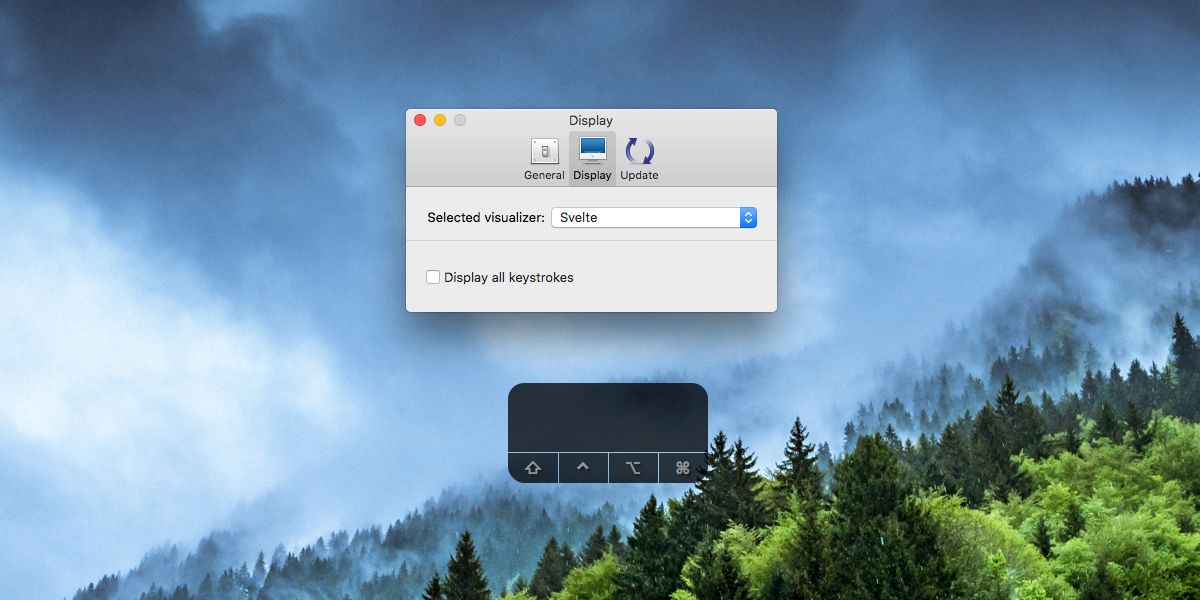
Noklusējuma vizualizators rāda taustiņu taustiņus kreisajā apakšējā stūrī. Lai to pārvietotu pa vidu, izmantojiet kursoru, velciet to visur, kur vēlaties.
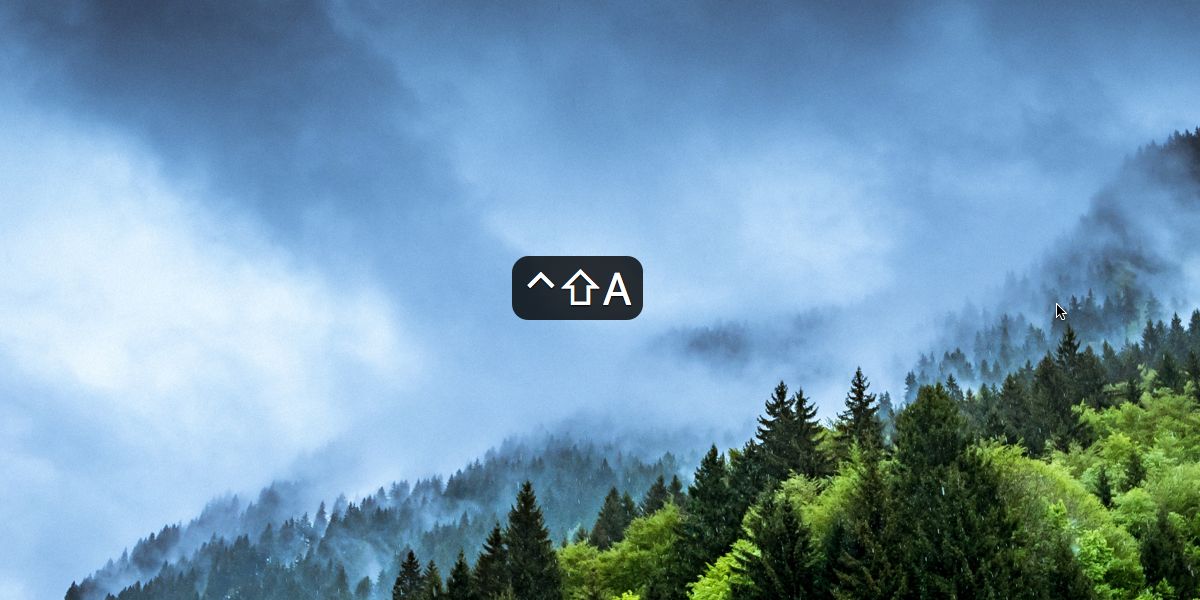
Lietotne ir lieliski piemērota ikvienam, kam tas ir nepieciešamsregulāri ierakstīt ekrānu. Pēcapstrādē vienmēr varat pievienot insultu kā tekstu, tāpēc šī lietotne nav kaut kas, ar ko jūs varat dzīvot, taču tas to padara daudz vieglāku. Pārklājumu var novietot jebkur ekrānā; jūs neesat tikai ierobežots ar apakšējo kreiso stūri vai ekrāna centru. Ja pārklājuma noklusējuma pozīcija atrodas ārpus ierakstīšanas laukuma, varat to pārvietot uz vietu, kur vislabāk ir jūsu ieraksts.
Ārpus ekrāna apraides šis rīks ir lielisks, jajūs mācāties izmantot īsinājumtaustiņus ar jaunu, sarežģītu lietotni. Vizualizējot nospiežamos taustiņus, daudz ātrāk varēsit apgūt īsceļus.













Komentāri